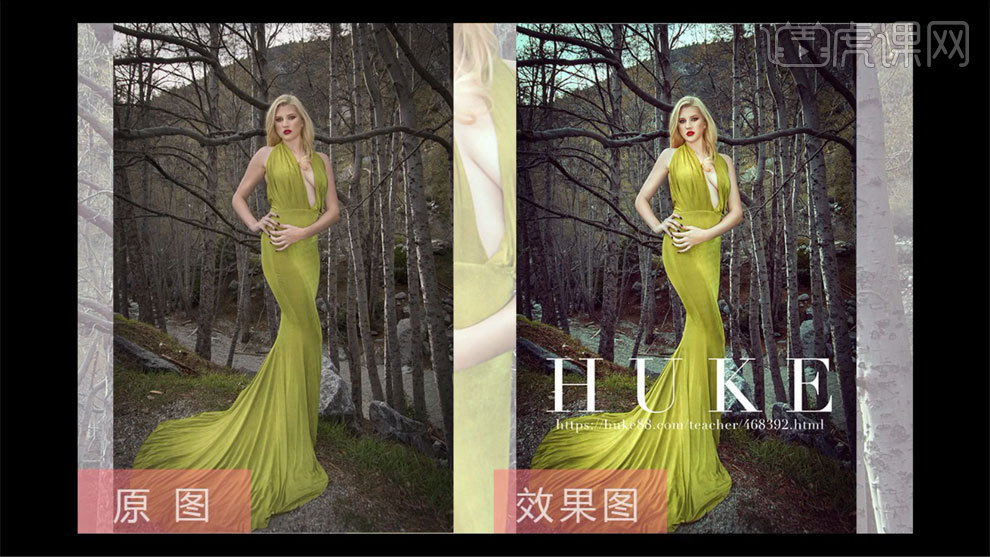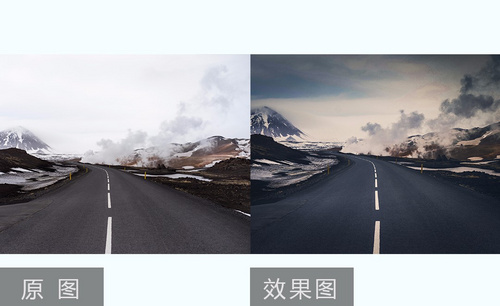ps如何修出户外礼服大片质感效果
发布时间:暂无
1、打开【PS】,拖入素材,进入Camera Raw中进行调整。
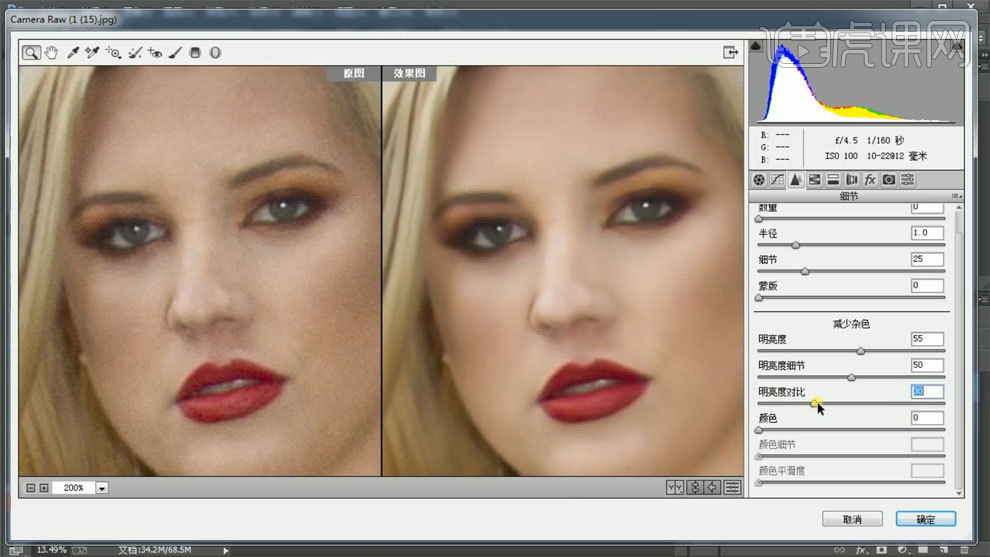
2、【Ctrl+Alt+shift+E】盖印图层,使用【液化工具】进行处理。
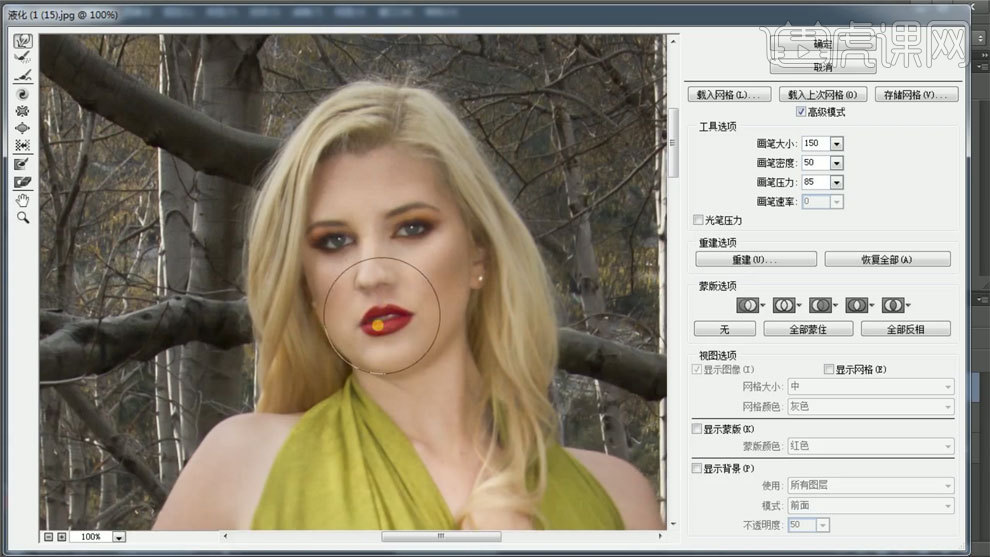
3、新建黑白观察图层,新建中性灰图层,使用【画笔工具】处理明暗关系。
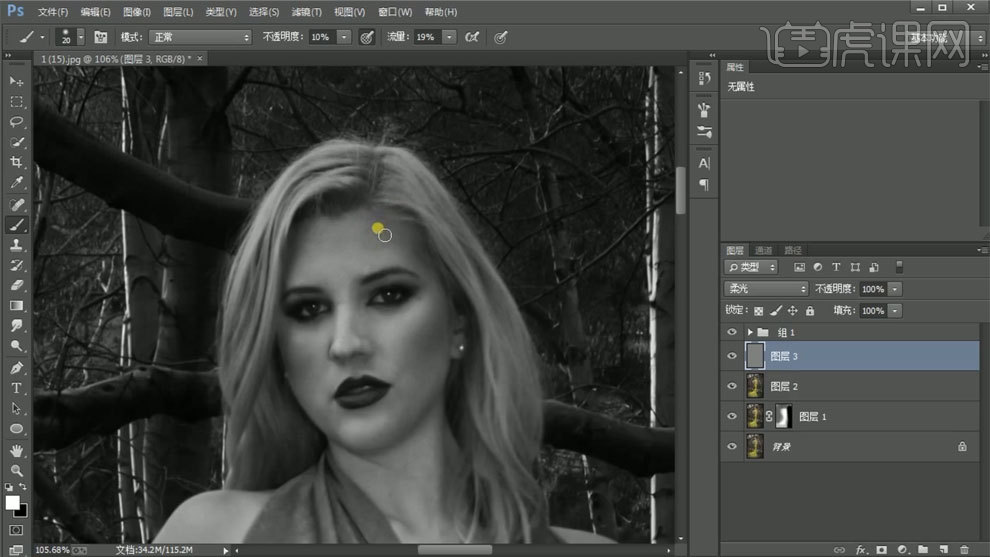
4、【Ctrl+Alt+shift+E】盖印图层,使用【图章工具】进行调整。
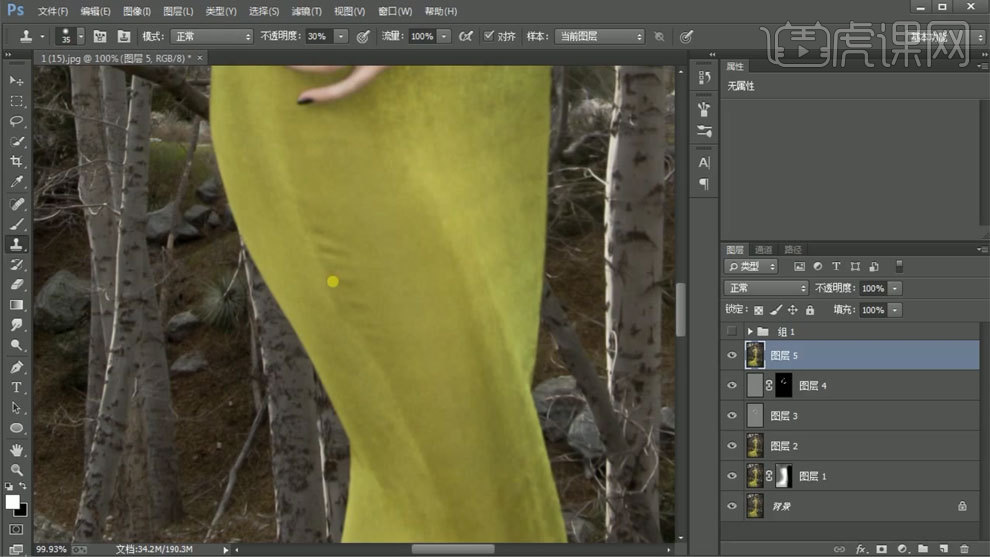
5、使用【色彩平衡】进行调整。

6、使用【可选颜色】进行调整。
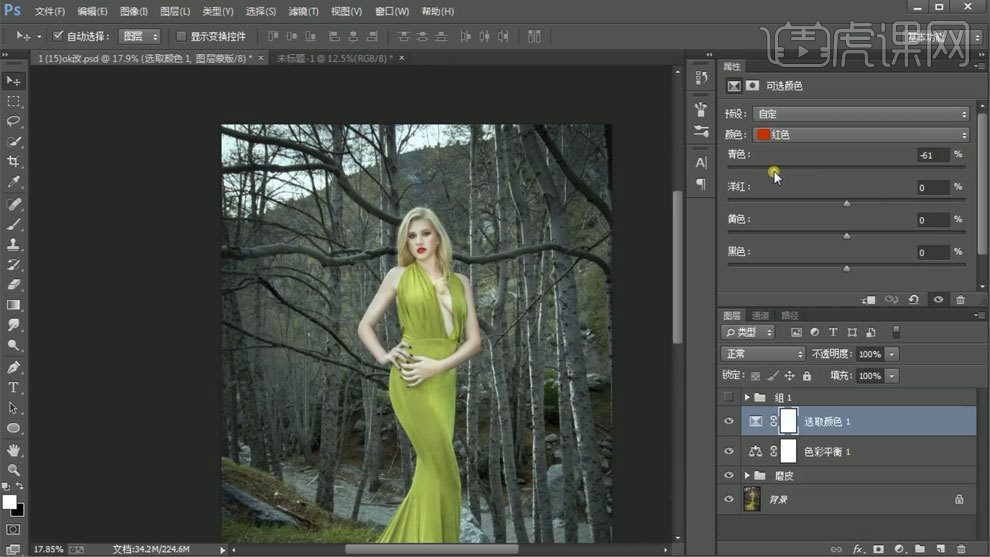
7、使用【色阶工具】进行调整。

8、【Ctrl+Alt+shift+E】盖印图层,进入Camera Raw中进行调整。
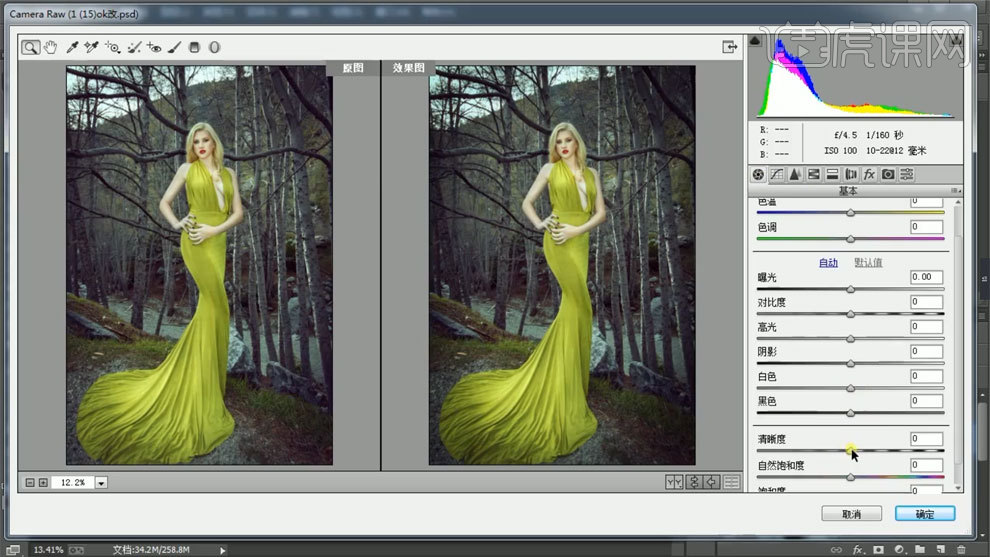
9、使用【色彩平衡】进行调整。
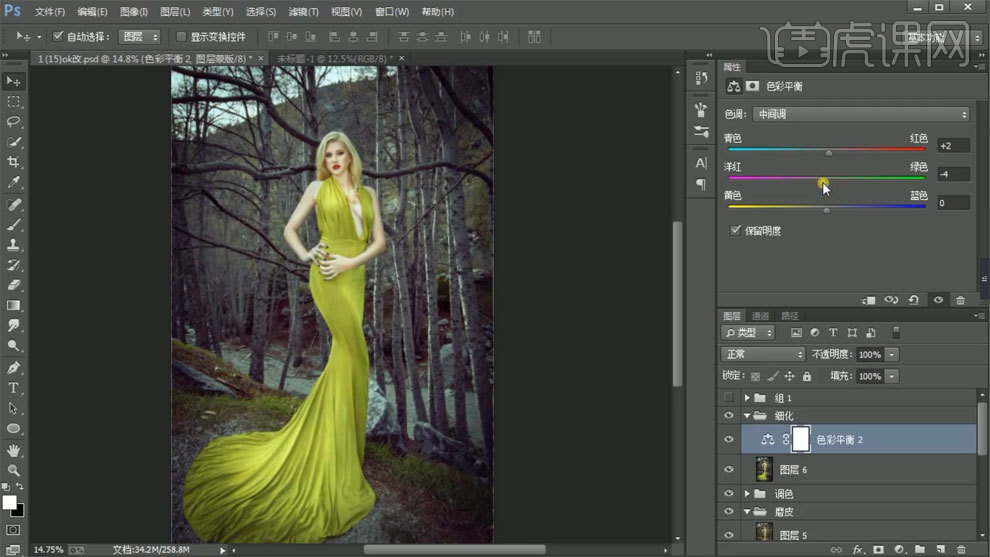
10、使用【可选颜色】进行调整。

11、使用【色阶工具】进行调整。
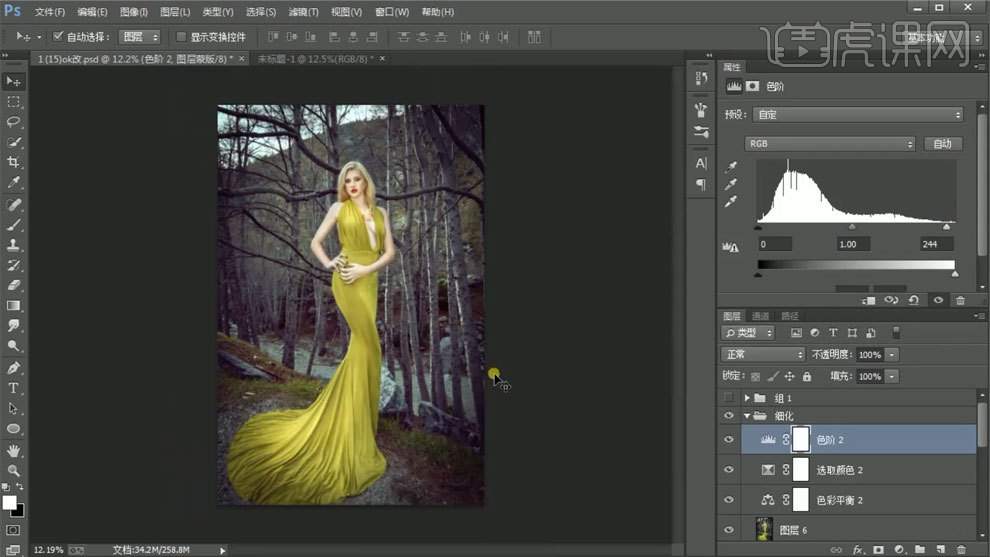
12、【Ctrl+Alt+shift+E】盖印图层,使用【高反差保留】进行处理,模式选择线性光,调整不透明度。
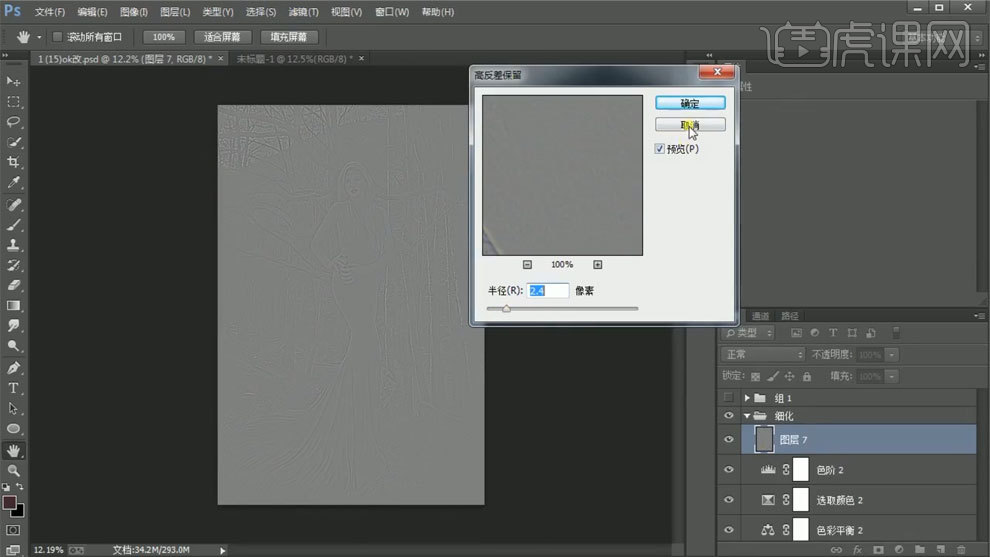
13、最终效果如图所示。